특히 Wi-Fi용 비밀번호를 설정할 때마다 아무도 귀하의 허락 없이 액세스하지 못하도록 합니다. 시스템에서 암호를 변경하라는 메시지를 표시할 때까지 암호를 잊은 사실조차 깨닫지 못하는 경우가 있습니다. 새 기기를 받았지만 Wi-Fi 비밀번호가 기억나지 않아 온라인에 접속할 수 없다고 가정해 보겠습니다.
그러면 어떻게 인터넷에 액세스하고 Wi-Fi 비밀번호를 검색할 것인지 생각해 본 적이 있습니까?
당황하지 마세요!
다행히도 Mac OSX용 내장 도구를 사용하여 잊어버린 무선 암호와 저장된 Wi-Fi 암호를 복구할 수 있습니다.
이 빠른 가이드를 사용하면 Mac이 연결된 모든 무선 네트워크의 암호를 검색할 수 있으며 이 방법은 모든 OS X 버전에서 작동합니다.

1단계: 스포트라이트 검색을 열고 키체인 액세스를 입력합니다.
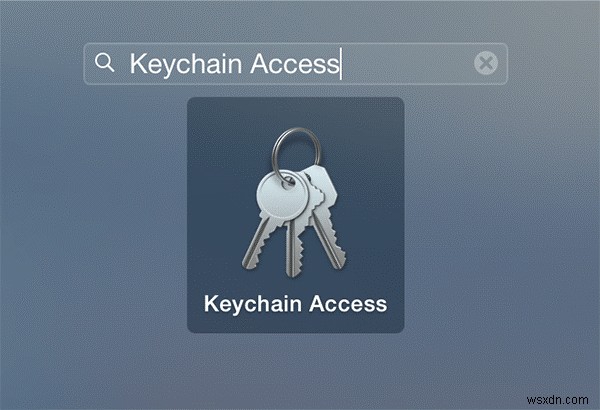
2단계: 사이드바의 카테고리 메뉴에서 비밀번호를 클릭합니다.
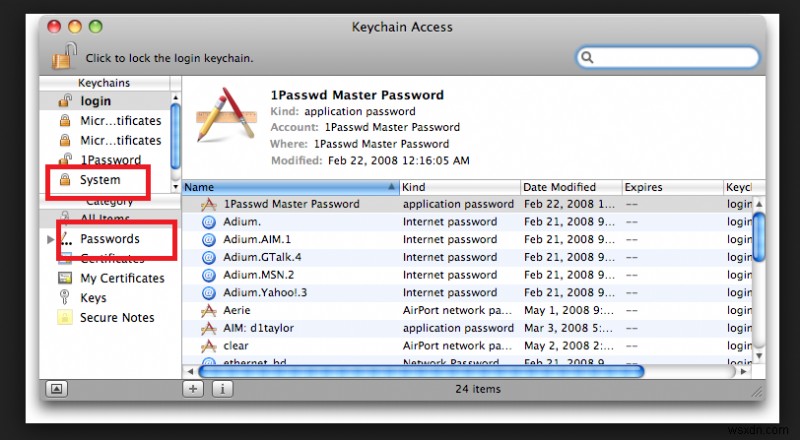
네트워크를 검색합니다. (암호를 보려는 네트워크를 두 번 클릭하십시오).
3단계: 화면에 새 창이 나타나면 비밀번호 표시를 클릭합니다. 체크박스.
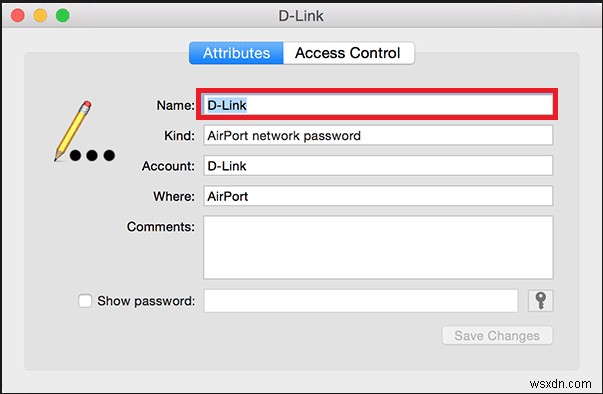
4단계:시스템의 사용자 이름 및 비밀번호를 입력하라는 메시지가 표시됩니다. .
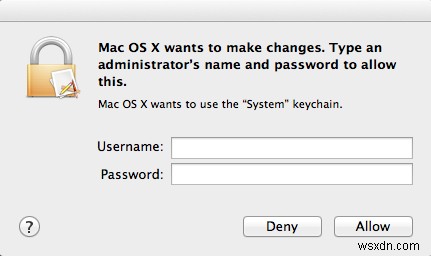
참고:어떤 사용자 이름과 비밀번호가 저장되었는지 확인하려면 파인더 앱을 열고 즐겨찾기 사이드바에서 홈 아이콘을 클릭하세요. 사용자 이름과 홈 폴더 이름은 동일합니다.
다음을 좋아할 수도 있습니다:주변에 없을 때 Mac을 잠그는 방법
5단계:선택한 네트워크의 Wi-Fi 비밀번호를 볼 수 있는 다른 화면으로 이동합니다.
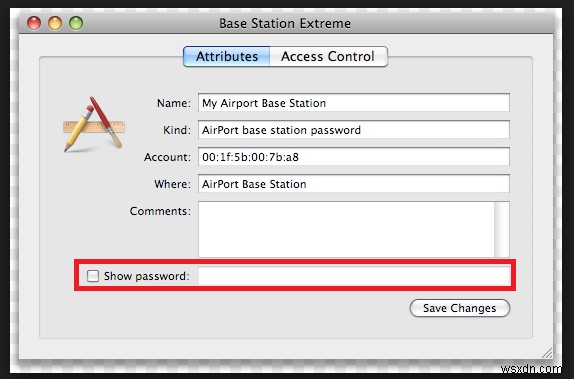
일상 생활에서 우리는 일반적으로 자격 증명을 오랫동안 사용하지 않을 때 잊어버리고 Wi-Fi 비밀번호도 그 중 하나입니다. 이 빠른 가이드가 기존 WIFI 비밀번호를 잊어버린 경우 복구하는 데 도움이 되기를 바랍니다.
